Comment afficher une vidéo Youtube dans un cours Moodle ?
Abschnittsübersicht
Voici comment insérer une vidéo Youtube dans un cours Moodle.
Vous pouvez insérer une vidéo Youtube dans n'importe quel objet Moodle qui dispose d'un éditeur de texte : les ressources Page, Étiquette, et Livre, le résumé d'une section ou d'un cours, la description d'une activité ou ressource, etc.
Tout d'abord, rendons-nous sur Youtube
Sous chaque vidéo Youtube, vous avez un bouton intitulé "Partager" (entre les boutons "J'aime/J'aime pas" et "Enregistrer") :
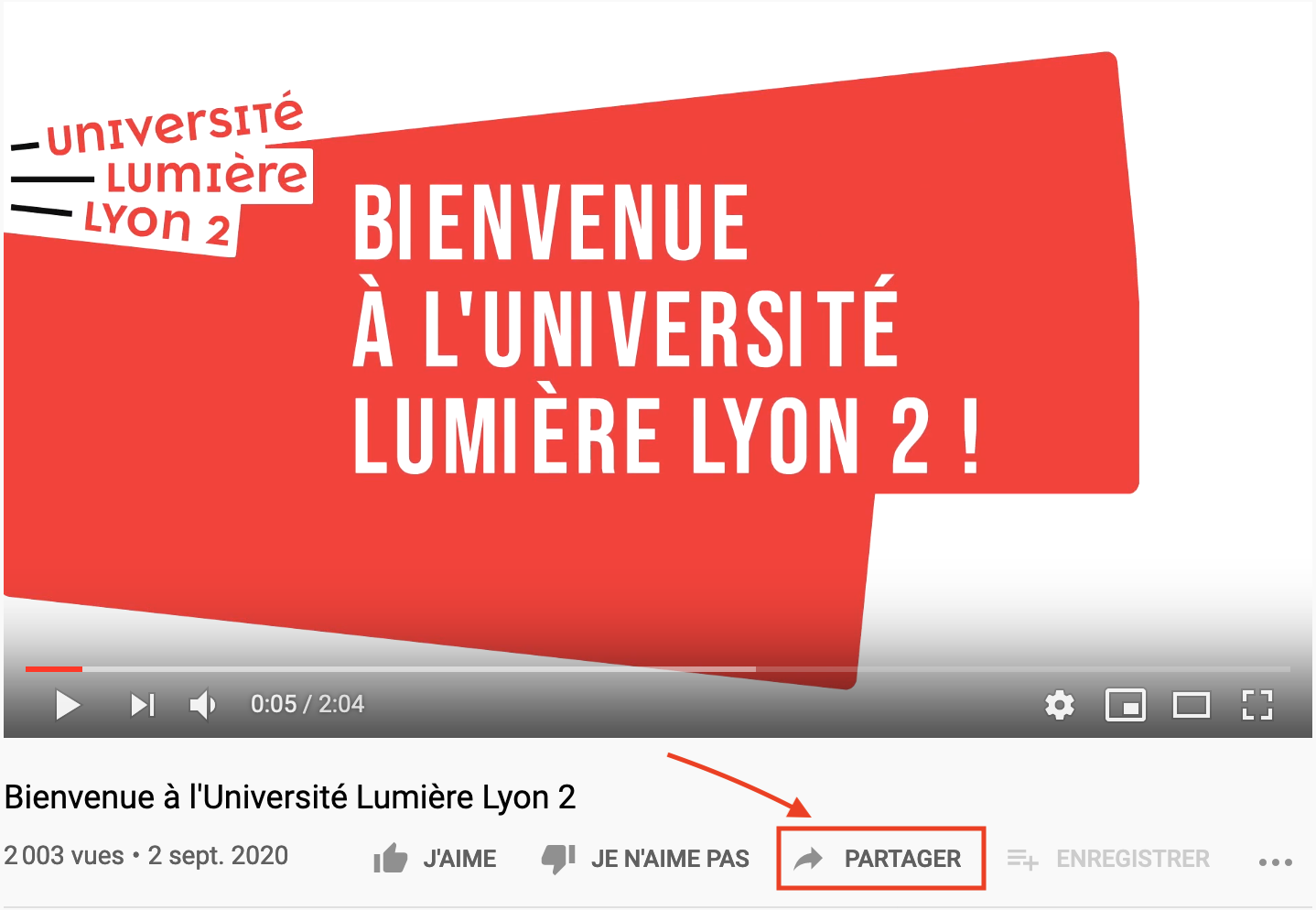
Cliquez sur le bouton Partager, ce qui va vous ouvrir le menu de partage. Dans ce menu, choisissez "Intégrer".
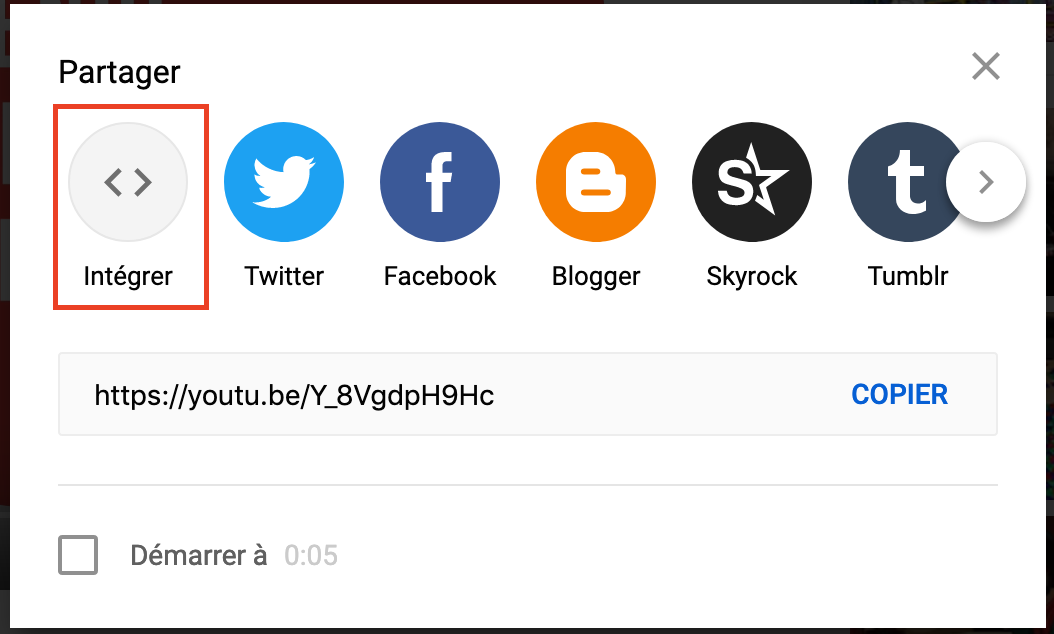
Youtube vous ouvre une fenêtre dans lequel a été généré un code d'intégration. Copiez ce code (entouré en rouge dans l'image ci-dessous).

Allons ensuite sur Moodle
Sur Moodle, nous allons afficher les options de l'éditeur de texte (1) pour ensuite afficher le code source de la page (2) :
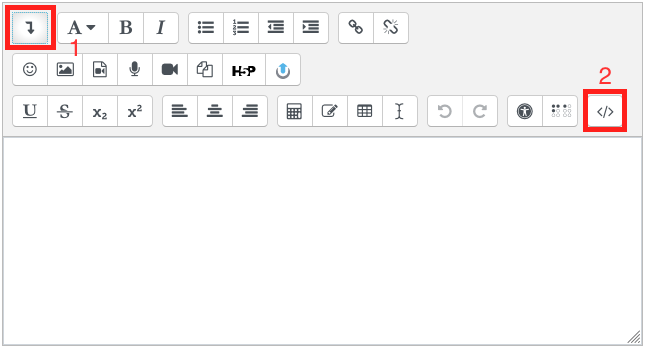
Une fois en code source, collez le code que vous aviez copié précédemment dans l'éditeur.
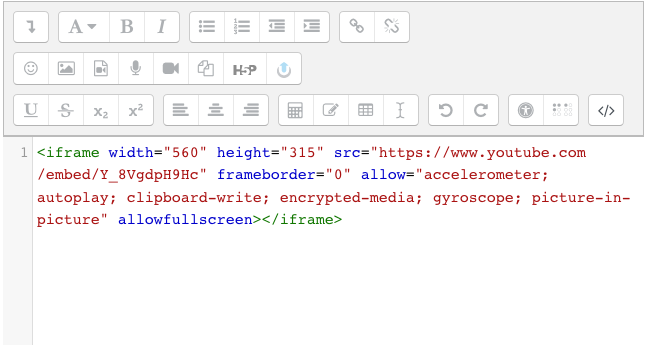
Validez. La vidéo Youtube s'affiche et est lisible directement à l'endroit où vous l'avez posée.
